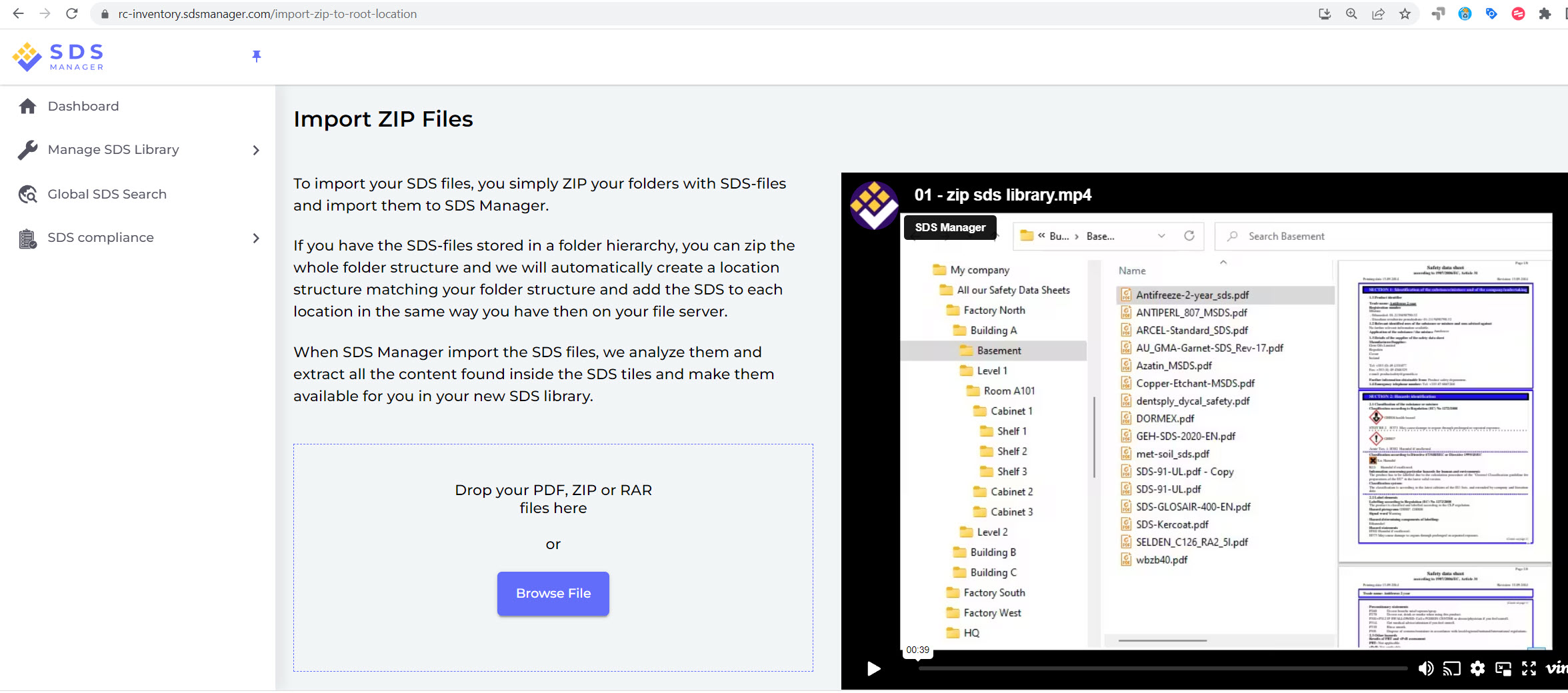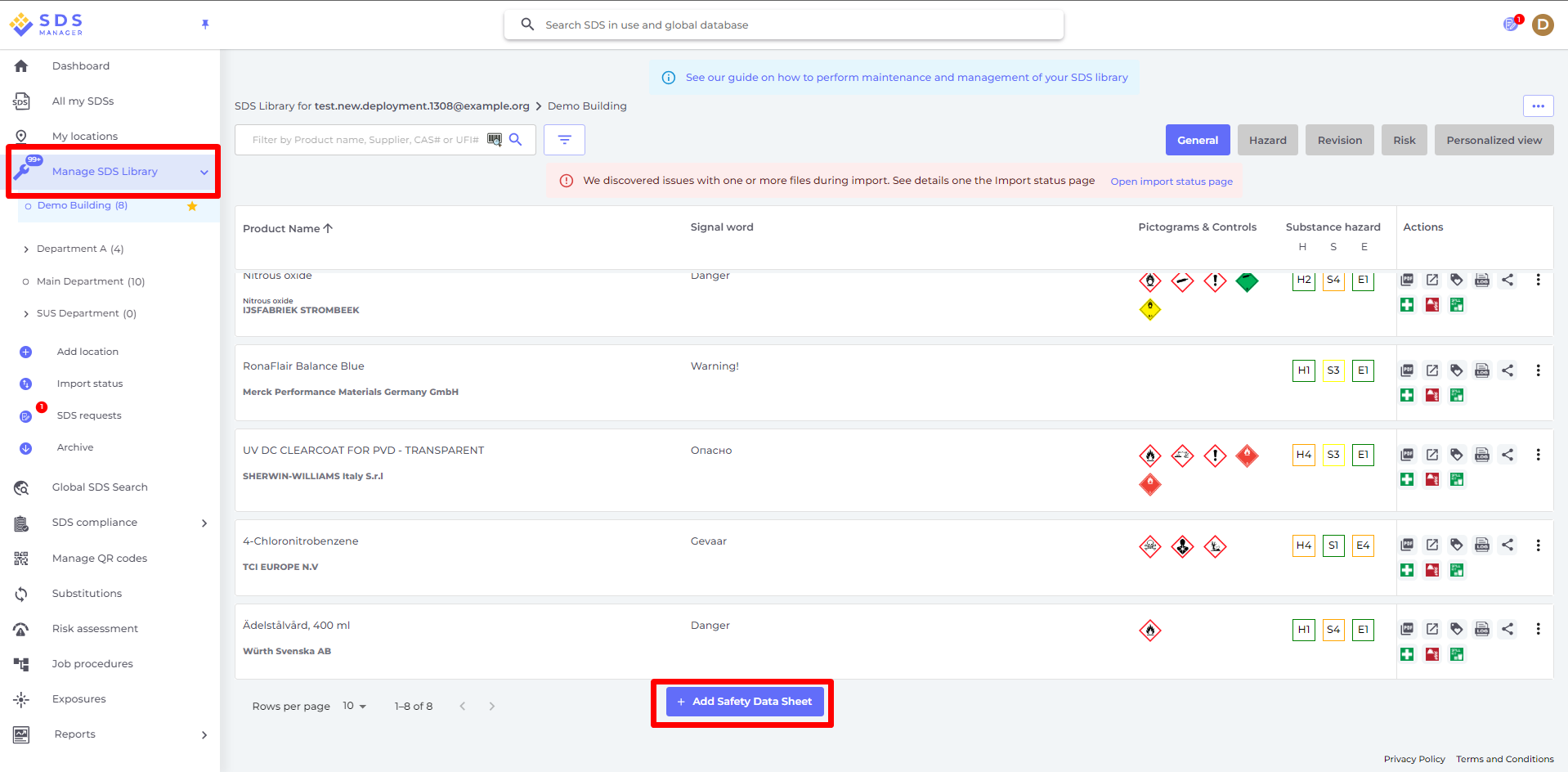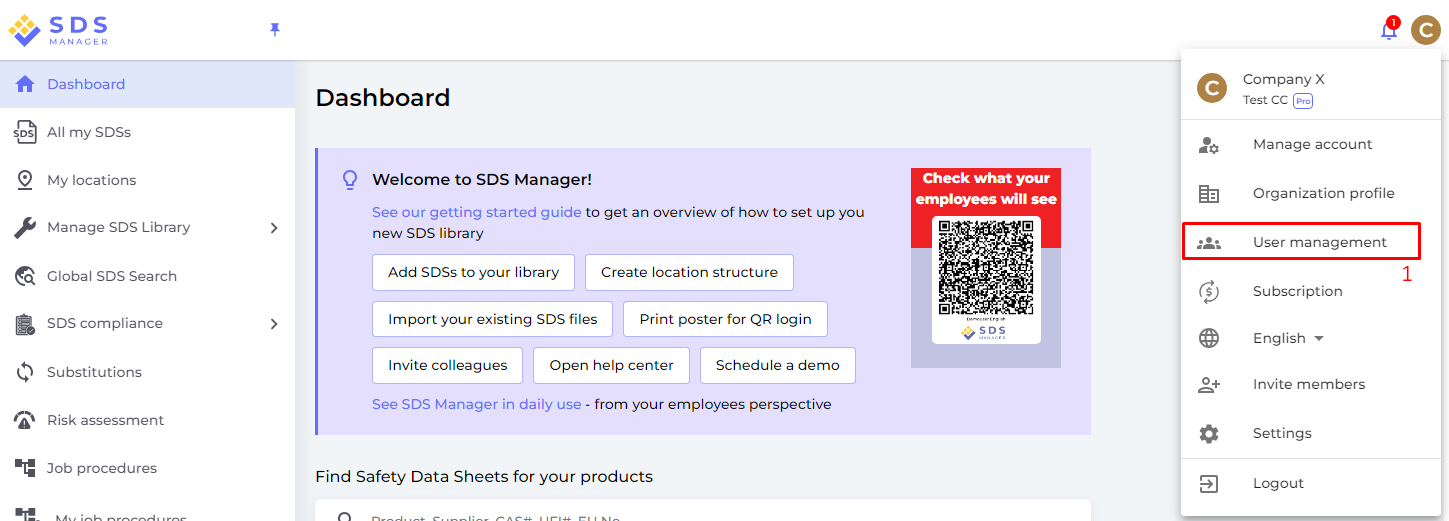Come iniziare con la biblioteca delle Schede di Dati di Sicurezza? - 8 semplici passaggi
In questo articolo, ti mostreremo come iniziare a utilizzare SDS Manager per gestire la tua biblioteca delle Schede di Dati di Sicurezza. Copriremo i seguenti argomenti:
Passo 1: Crea le tue sedi (se hai sostanze chimiche immagazzinate e utilizzate in più sedi)
Passo 2: Importa i tuoi file di Schede di Dati di Sicurezza esistenti (se ne hai)
Passo 3: Aggiorna le Schede di Dati di Sicurezza importate alla versione più recente
Passo 4: Aggiungi Schede di Dati di Sicurezza o Sostanze Chimiche alle tue sedi cercando nel nostro database di oltre 13 milioni di Schede di Dati di Sicurezza.
Passo 5: Crea un poster con codice QR per consentire ai tuoi dipendenti di accedere alla biblioteca di Schede di Dati di Sicurezza utilizzando il codice QR
Passo 6: Invita i tuoi dipendenti a unirsi a SDS Manager
Passo 7: Esamina le Schede di Dati di Sicurezza che contengono sostanze chimiche restrittive e sostituisci quando necessario
Passo 8: Crea etichette per contenitori secondari per sostanze chimiche pericolose
Passaggi opzionali:
Passo 9: Stampa i raccoglitori delle Schede di Dati di Sicurezza se preferisci avere copie cartacee nelle sedi (Opzionale)
Passo 10: Esegui una valutazione del rischio per tutte le tue sostanze chimiche (Opzionale)
Passo 11: Crea procedure di lavoro valutate per il rischio (Opzionale)
Passo 1: Crea le tue sedi (se hai sostanze chimiche immagazzinate e utilizzate in più sedi)
Per le organizzazioni con un numero elevato di Schede di Dati di Sicurezza, può essere utile organizzare le Schede di Dati di Sicurezza per sedi/dipartimenti.
Con una struttura di sedi, puoi delegare l'accesso da amministratore per un sottoinsieme di sedi ad altri membri del team. Ti consente anche di consentire ai tuoi dipendenti di accedere solo alle Schede di Dati di Sicurezza pertinenti per la sede in cui lavorano.
Puoi creare una struttura di sedi con un numero illimitato di livelli.
Con SDS Manager, puoi collegare le tue Schede di Dati di Sicurezza alle sedi.
Di seguito è riportato un esempio di gerarchia delle sedi. Il numero tra parentesi è il numero di Schede di Dati di Sicurezza collegate a ciascuna sede.
Puoi gestire la tua struttura di sedi nel menu "Le mie sedi". Usa il pulsante "Aggiungi sede" per creare nuove sedi e il pulsante "+" per creare sotto-sedi.
Clicca qui per aprire SDS Manager per gestire le tue sedi (è necessario effettuare il login)
Passo 2: Importa i tuoi file di Schede di Dati di Sicurezza esistenti (se ne hai)
Se attualmente hai i tuoi file di Schede di Dati di Sicurezza archiviati in un file-share, puoi facilmente importare tutte le tue Schede di Dati di Sicurezza in SDS Manager.
Puoi semplicemente comprimere le tue cartelle con i file di Schede di Dati di Sicurezza e importarli in SDS Manager.
Se hai i file di Schede di Dati di Sicurezza memorizzati in una struttura a cartelle, puoi comprimere l'intera struttura di cartelle e noi creeremo automaticamente una struttura di sedi corrispondente e aggiungeremo le Schede di Dati di Sicurezza a ciascuna sede nello stesso modo in cui sono nel tuo file system. Quando SDS Manager importa i file di Schede di Dati di Sicurezza, li analizzerà e estrarrà tutto il contenuto trovato nelle Schede di Dati di Sicurezza e lo renderà disponibile per te nella tua nuova biblioteca di Schede di Dati di Sicurezza. È pura magia, e SDS Manager è l'unica azienda che ha una funzione di importazione del genere.
Clicca qui per aprire SDS Manager per importare il tuo file zip (è necessario effettuare il login)
Quando SDS Manager importa il tuo file ZIP, le sedi vengono create automaticamente e le Schede di Dati di Sicurezza vengono aggiunte alle sedi corrispondenti:

Após l'importazione, verrai avvisato di tutte le Schede di Dati di Sicurezza che sono obsolete e che dovrebbero essere aggiornate con la versione più recente che abbiamo nel nostro database.
Per caricare un singolo file di Scheda di Dati di Sicurezza, apri l'opzione "Gestisci Biblioteca delle Schede di Dati di Sicurezza" e premi il pulsante "Aggiungi Scheda di Dati di Sicurezza". Nella finestra di dialogo mostrata di seguito, puoi trascinare e rilasciare il tuo file o navigare nel tuo sistema per aggiungere un file PDF di Scheda di Dati di Sicurezza alla tua biblioteca di Schede di Dati di Sicurezza
Clicca qui per aprire SDS Manager per aggiungere un singolo file PDF di Scheda di Dati di Sicurezza (è necessario effettuare il login)

Se hai già raccoglitori di Schede di Dati di Sicurezza (file PDF che contengono più Schede di Dati di Sicurezza) per ciascuna delle tue sedi, puoi semplicemente caricare il file del raccoglitore delle Schede di Dati di Sicurezza in una sede della tua biblioteca di Schede di Dati di Sicurezza.
Leggeremo automaticamente il PDF che importi e rileveremo quali Schede di Dati di Sicurezza sono nel file e le aggiungeremo alla sede.
Con questo metodo, puoi popolare la tua biblioteca di Schede di Dati di Sicurezza con migliaia di Schede di Dati di Sicurezza in pochi minuti. L'unico requisito è che tu abbia un raccoglitore di Schede di Dati di Sicurezza per ciascuna sede della tua azienda.
Se non hai alcun file di Scheda di Dati di Sicurezza ma hai un file XLS o CSV con le tue sostanze, invece, la lista può essere importata in SDS Manager. Facci sapere se preferisci costruire la tua biblioteca di Schede di Dati di Sicurezza importando il tuo inventario di prodotti e ti aiuteremo a importare i dati.
Passo 3: Aggiorna le Schede di Dati di Sicurezza importate alla versione più recente
Nuove revisioni delle Schede di Dati di Sicurezza vengono emesse ogni 1-3 anni.
Le nuove revisioni vengono emesse a causa di nuovi requisiti normativi, correzioni o nuove scoperte da parte dei fornitori. Gli utenti delle sostanze chimiche sono tenuti ad avere la versione più recente della Scheda di Dati di Sicurezza nella loro biblioteca.
SDS Manager esegue continuamente la scansione di migliaia di siti web di fornitori per le nuove revisioni delle schede di dati di sicurezza e le aggiunge al nostro database.
Quando usi SDS Manager, verrai avvisato quando troviamo nuove versioni delle Schede di Dati di Sicurezza nella tua biblioteca. Nella barra dell'intestazione di SDS Manager, vedrai l'icona di avviso che mostra il numero di Schede di Dati di Sicurezza obsolete che hai nella tua biblioteca. Nell'esempio sottostante, abbiamo 35 Schede di Dati di Sicurezza obsolete che devono essere aggiornate.

Quando fai clic sull'icona della campanella, verrai indirizzato alla pagina "Schede di Dati di Sicurezza con versione più recente" dove elencheremo le Schede di Dati di Sicurezza che hai nella tua biblioteca per le quali abbiamo trovato versioni più recenti.
Clicca qui per aprire SDS Manager per esaminare le Schede di Dati di Sicurezza con versioni più recenti (è necessario effettuare il login)
Fai clic sul pulsante "Differenze" per vedere le modifiche affiancate tra la Scheda di Dati di Sicurezza che stai attualmente utilizzando e la nuova versione.

Puoi scegliere di aggiornare una Scheda di Dati di Sicurezza alla volta (1) oppure aggiornare tutte le Schede di Dati di Sicurezza alla versione più recente in un'unica operazione (2).

Passo 4: Aggiungi Schede di Dati di Sicurezza o Sostanze Chimiche alle tue sedi cercando nel nostro database di oltre 13 milioni di Schede di Dati di Sicurezza.
Puoi gestire le tue Schede di Dati di Sicurezza sotto "Gestisci Biblioteca delle Schede di Dati di Sicurezza"
Clicca qui per aprire SDS Manager per gestire la tua biblioteca di Schede di Dati di Sicurezza (è necessario effettuare il login)
Per aggiungere una Scheda di Dati di Sicurezza per un prodotto, cerca semplicemente il nome del prodotto, quindi passa sopra l'icona (+) e scegli "Aggiungi Scheda di Dati di Sicurezza a TUASITO".

Se vuoi aggiungere la stessa Scheda di Dati di Sicurezza a più sedi in un'unica operazione, seleziona "Aggiungi Scheda di Dati di Sicurezza ad altre sedi" invece.

INSERIMENTO MANUALE: A volte, vuoi aggiungere un prodotto alla tua biblioteca di Schede di Dati di Sicurezza ma non conosci la Scheda di Dati di Sicurezza da collegare al nuovo prodotto.
Per gestire questi casi, puoi aggiungere le informazioni sul prodotto alla tua biblioteca di Schede di Dati di Sicurezza e successivamente collegare una Scheda di Dati di Sicurezza al prodotto. In questo modo, puoi permettere al tuo dipartimento acquisti o al personale logistico di aggiungere i prodotti a SDS Manager e lasciare che il responsabile HSE aggiunga successivamente la Scheda di Dati di Sicurezza corrispondente.

In SDS Manager, troverai un elenco delle sostanze che mancano le Schede di Dati di Sicurezza. Con questo elenco, è facile aggiungere le Schede di Dati di Sicurezza mancanti per mantenere la tua biblioteca aggiornata in qualsiasi momento.
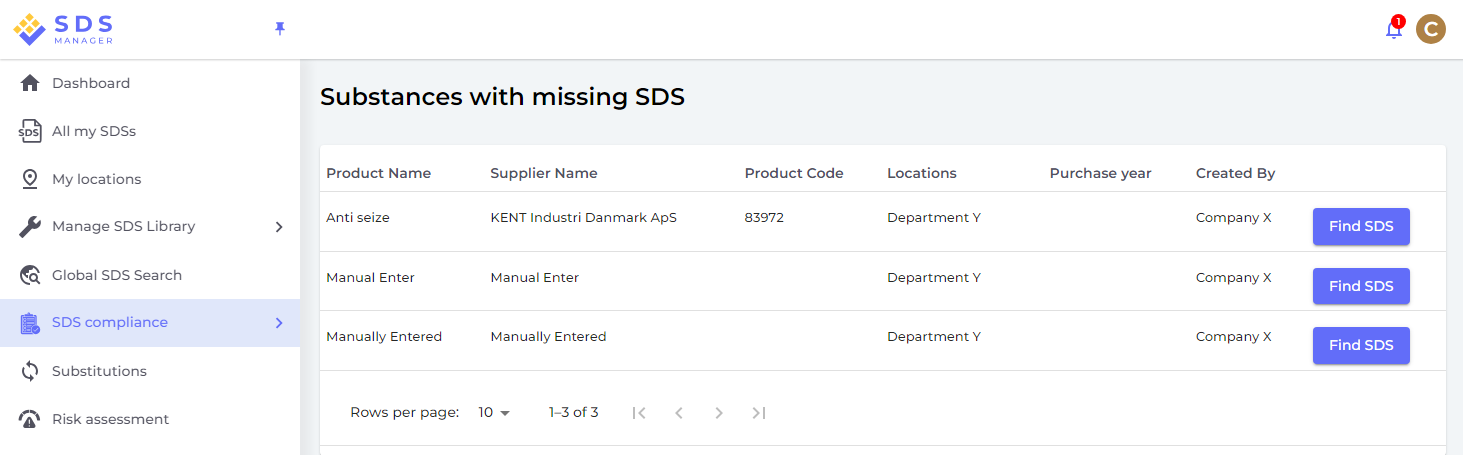
Passo 5: Crea un poster con codice QR per consentire ai tuoi dipendenti di accedere alla biblioteca delle Schede di Dati di Sicurezza
Per creare un login tramite codice QR, segui questi passaggi:
(1) Clicca qui per aprire la pagina di gestione utenti di SDS Manager (è necessario effettuare il login)
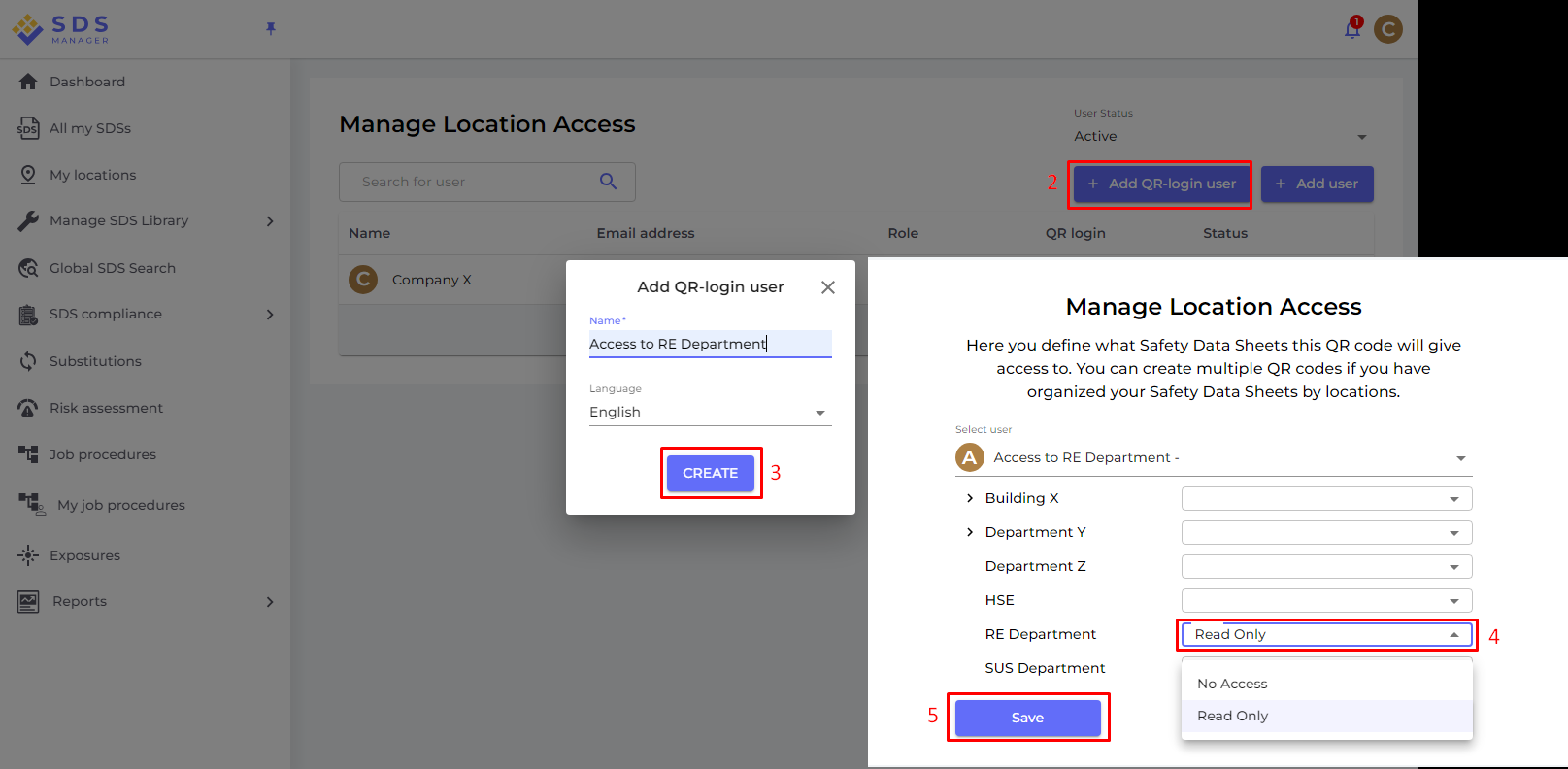
Quando l'utente con codice QR viene creato, puoi visualizzare il codice QR facendo clic sull'immagine del codice QR.

Il pulsante (2) "Stampa codice QR per login" genererà un poster con il codice QR.
Se vuoi dare accesso alla tua biblioteca di Schede di Dati di Sicurezza dal tuo intranet, puoi semplicemente (3) creare un utente con codice QR, scansionare il codice QR, copiare il link e aggiungerlo al tuo intranet.
Il pulsante (4) "Invia link di accesso via email al tuo team" ti permette di condividere l'accesso tramite email.
Puoi fare clic sull'immagine o scansionare il codice QR qui sotto con il tuo telefono cellulare per vedere come apparirà per i tuoi dipendenti.

Se vuoi che il link dia accesso a tutte le Schede di Dati di Sicurezza della tua organizzazione, l'utente con codice QR deve essere autorizzato ad accedere a tutte le sedi.
Puoi creare molti "utenti con codice QR" – ad esempio, uno per ciascuna delle tue sedi, o un "utente con codice QR" che dia accesso a tutte le Schede di Dati di Sicurezza che la tua organizzazione ha nella biblioteca delle Schede di Dati di Sicurezza.
Passo 6: Invita i tuoi dipendenti a unirsi a SDS Manager
Con SDS Manager, puoi aggiungere un numero illimitato di utenti. Ti consigliamo di creare account utente solo per i dipendenti che amministreranno la biblioteca delle Schede di Dati di Sicurezza.
Clicca qui per aprire SDS Manager per invitare i dipendenti (è necessario effettuare il login)
Gli utenti invitati possono avere un ruolo di Amministratore, Staff o Nessun Accesso.
Sei flessibile nel decidere il tipo di accesso a livello di sede. Un utente può essere assegnato al ruolo di Amministratore in una sede e avere accesso in sola lettura ad altre sedi.
Per poter gestire le Schede di Dati di Sicurezza nella tua biblioteca, gli utenti dovranno avere il ruolo di Amministratore.

Passo 7: Esamina le Schede di Dati di Sicurezza che contengono sostanze chimiche restrittive e sostituisci quando necessario
SDS Manager ha una panoramica di tutte le sostanze chimiche elencate nelle liste di restrizioni come ZDHC, California Proposition 65, REACH e altro.
Le sostanze in queste liste sono identificate con il numero EC o CAS.
SDS Manager estrarrà i numeri CAS e EC dalla sezione 3 delle Schede di Dati di Sicurezza che usi e verificherà se questi numeri sono presenti in qualche lista di restrizione.
In SDS Manager, sarai in grado di elencare tutte le Schede di Dati di Sicurezza che hai nella tua biblioteca di Schede di Dati di Sicurezza che contengono componenti restrittivi.
Di seguito è un esempio di come elenchiamo i prodotti con componenti nelle liste di restrizione:
La lista sopra è una lista prospettica di prodotti che devi valutare.
Quando avrai verificato che il contenuto è accettabile, potresti voler segnare la Scheda di Dati di Sicurezza come 'Approvata'
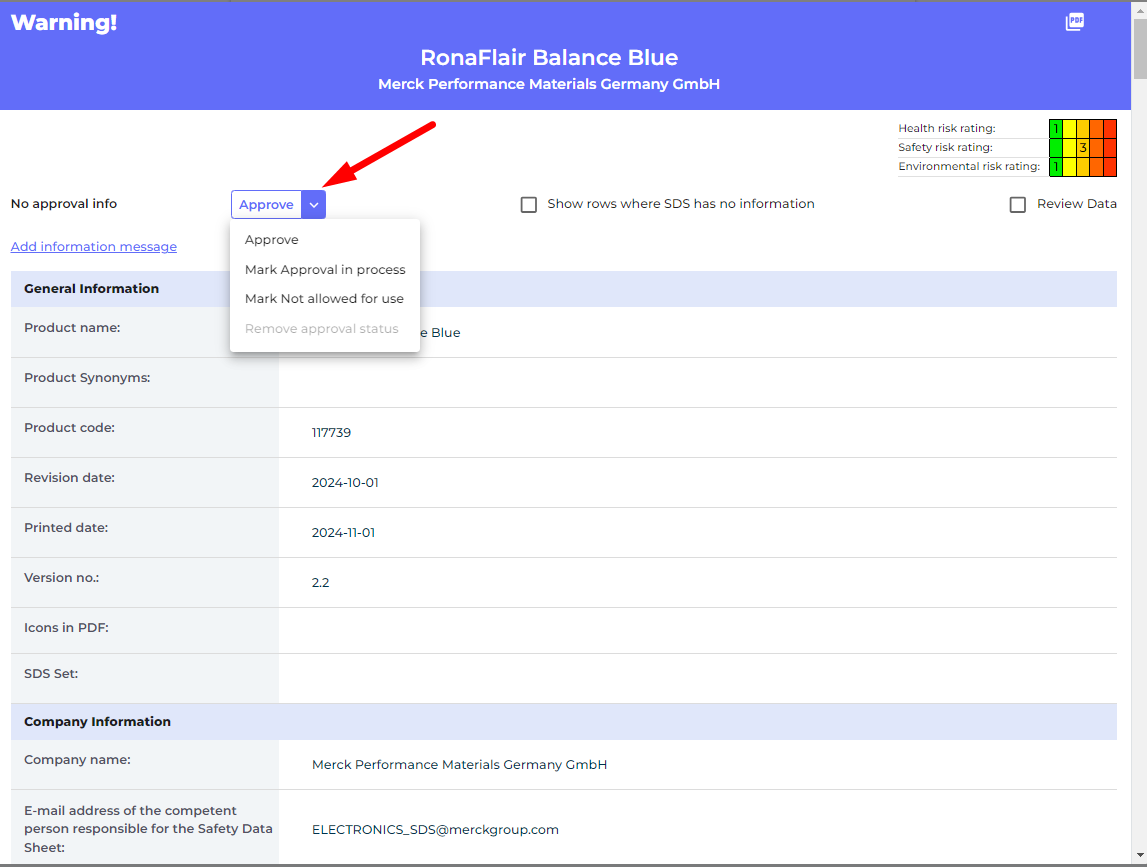
Passo 8: Crea etichette per contenitori secondari per sostanze chimiche molto pericolose
Sull'icona dell'etichetta, puoi generare etichette per contenitori secondari.
Clicca qui per aprire SDS Manager per creare etichette per contenitori secondari (è necessario effettuare il login)
L'etichetta contiene i rispettivi codici QR per visualizzare il file della Scheda di Dati di Sicurezza effettiva e tracciare l'uso e lo smaltimento delle sostanze chimiche.
Le icone dalla Scheda di Dati di Sicurezza, le dichiarazioni di pericolo e le dichiarazioni di prevenzione sono anche mostrate sull'etichetta.

Passo 9: Stampa i raccoglitori delle Schede di Dati di Sicurezza se preferisci avere copie cartacee nelle sedi (Opzionale)
Per ogni sede nella tua biblioteca di Schede di Dati di Sicurezza, puoi trovare un pulsante 'Stampa raccoglitore', che genererà un file PDF che contiene tutte le Schede di Dati di Sicurezza memorizzate in quella sede. Sulla prima pagina del raccoglitore delle Schede di Dati di Sicurezza, ci sarà un indice di tutte le Schede di Dati di Sicurezza nel raccoglitore.
Clicca qui per aprire SDS Manager per generare raccoglitori delle Schede di Dati di Sicurezza (è necessario effettuare il login)
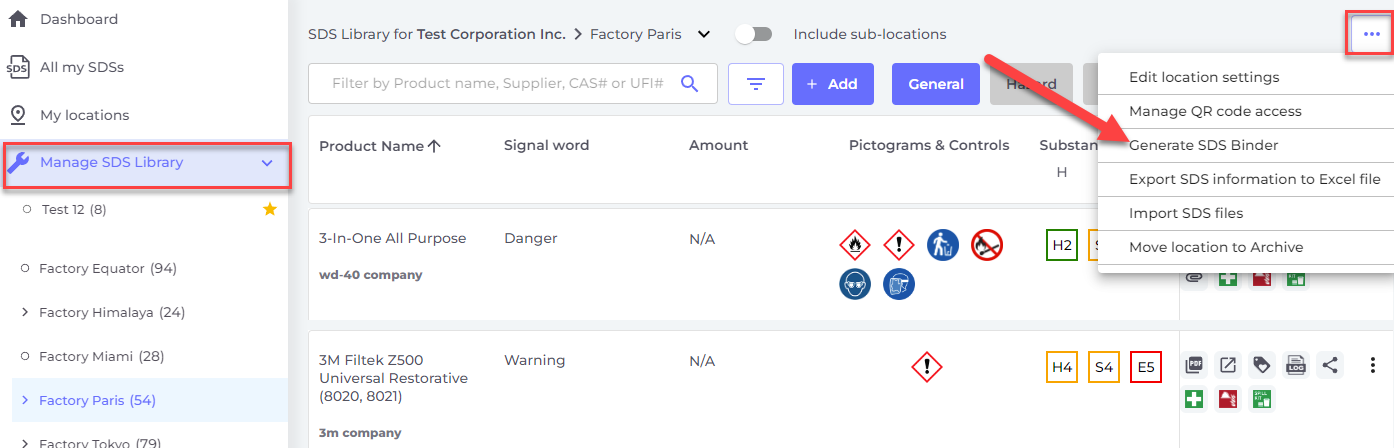
Il file PDF può essere stampato se hai bisogno di copie cartacee.
Passo 10: Esegui una valutazione del rischio per tutte le tue sostanze chimiche (Opzionale)
La valutazione del rischio delle sostanze chimiche può essere eseguita tramite le procedure di lavoro, o direttamente sulla sostanza per i casi in cui il rischio associato alla sostanza non è legato a una procedura di lavoro effettiva, o per il caso in cui la tua azienda non desidera documentare le procedure di lavoro in SDS Manager.
In questo caso, puoi eseguire una valutazione del rischio sulla sostanza stessa. La valutazione del rischio di una sostanza (Scheda di Dati di Sicurezza) è quasi identica alla valutazione del rischio delle sostanze in una procedura di lavoro e contiene i seguenti dettagli:
- La forma della sostanza
- A cosa viene utilizzata la sostanza
- Come dovrebbe essere utilizzata la sostanza
- Come dovrebbe essere smaltita la sostanza
- La durata dell'esposizione alla sostanza quando maneggiata
- La quantità della sostanza quando maneggiata
- I tipi di pericolo rilevanti per la gestione della sostanza
- Classificazione del rischio, classificazione dell'esposizione e effetto di DPI e controlli per ciascun tipo di pericolo
- Il rischio di stoccaggio riguardo gli eventi di sicurezza
- Il rischio di stoccaggio riguardo gli eventi di rilascio ambientale
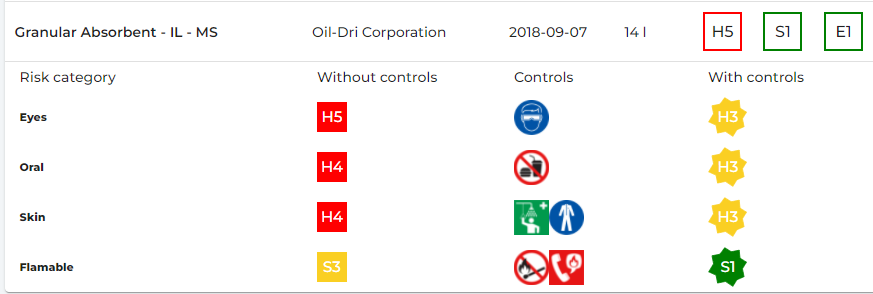
Per tutte le sedi in cui hai la sostanza immagazzinata, puoi valutare il rischio di stoccaggio.

Passo 11: Crea procedure di lavoro valutate per il rischio (Opzionale)
In SDS Manager, puoi valutare le tue procedure di lavoro secondo REACH, OSHA e COSHH.
Nel nostro sistema di valutazione del rischio delle procedure di lavoro, sarai in grado di registrare i seguenti dettagli:
- Frequenza della procedura di lavoro
- L'utente che eseguirà la procedura di lavoro
- Le sedi in cui verranno eseguite le procedure di lavoro
- Descrizione della procedura
- Descrizione dei passaggi della procedura
- Descrizione dei pericoli
- Aggiungi le sostanze (Schede di Dati di Sicurezza) utilizzate nella procedura di lavoro.
Per ciascuna sostanza nella procedura di lavoro, puoi registrare i seguenti dettagli:
- Forma della sostanza
- A cosa viene utilizzata la sostanza
- Come dovrebbe essere utilizzata la sostanza
- Come dovrebbe essere smaltita la sostanza
- Durata dell'esposizione alla sostanza nella procedura di lavoro
- Quantità della sostanza utilizzata nella procedura di lavoro
- Tipi di pericolo rilevanti per la procedura di lavoro
- Classificazione del rischio, classificazione dell'esposizione e effetto di DPI e controlli per ciascun tipo di pericolo
- Rischio di stoccaggio riguardo eventi di sicurezza
- Rischio di stoccaggio riguardo eventi di rilascio ambientale.
Nella valutazione del rischio della procedura di lavoro, i rischi saranno elencati per l'uso senza DPI e controlli e il rischio con DPI e controlli.
SDS Manager utilizza una classificazione del rischio che va da 1 a 5 per (S)alute, (S)icurezza e (A)mbiente.
Nell'esempio sottostante, vediamo che tutti i rischi per la salute sono mediamente alti (H3) mentre il rischio per la sicurezza è molto basso (S1).
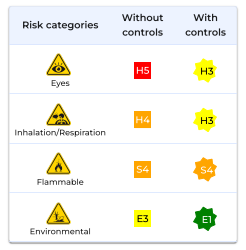
Le misure di controllo identificate nella procedura di lavoro vengono mostrate su eventuali etichette per contenitori secondari disponibili per gli utenti di SDS Manager.
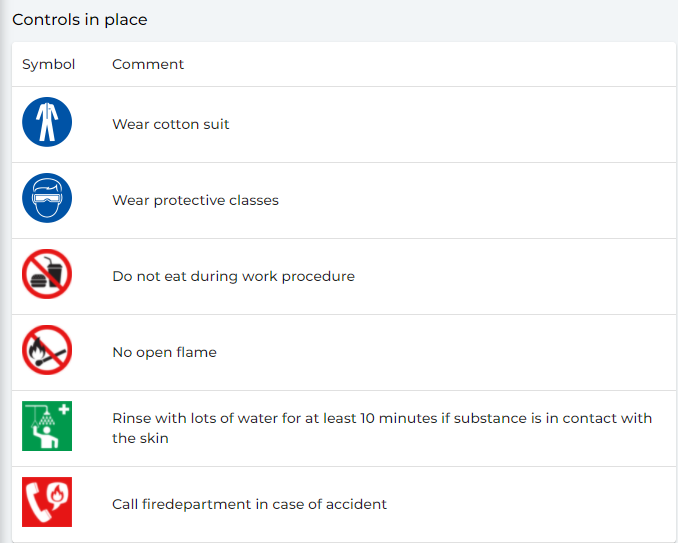
Le procedure di lavoro possono essere approvate e revisionate.